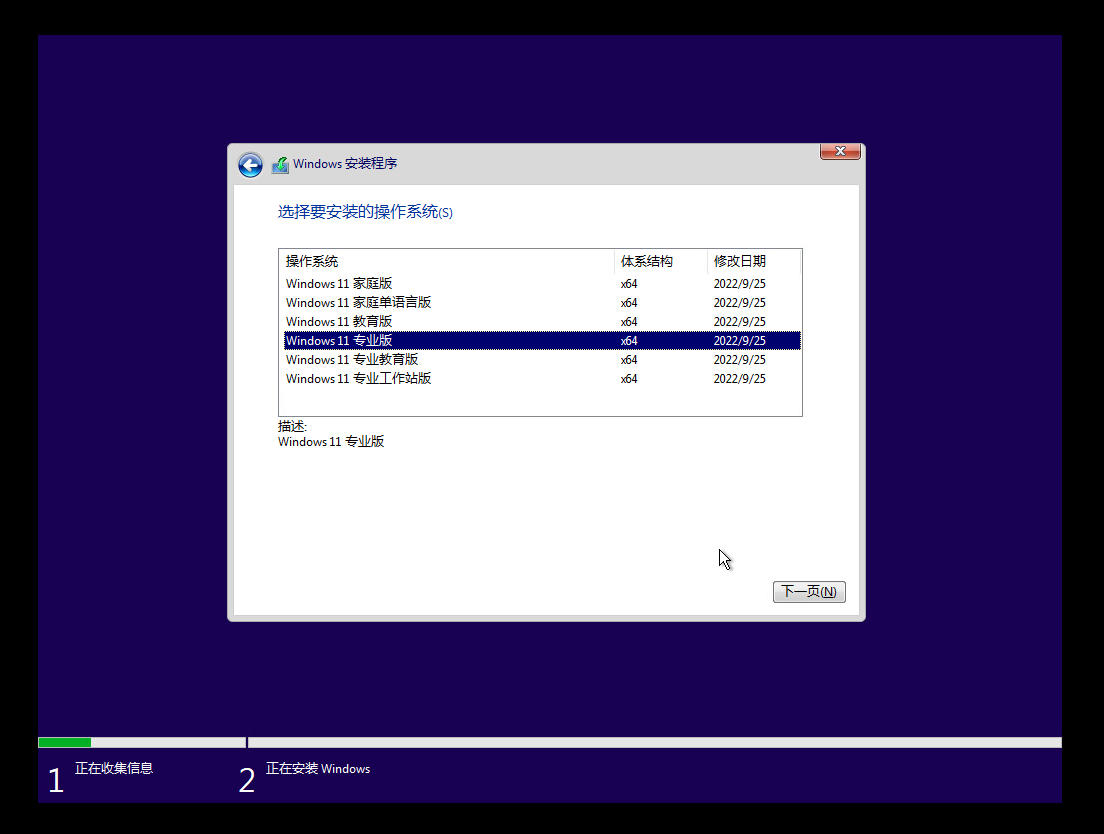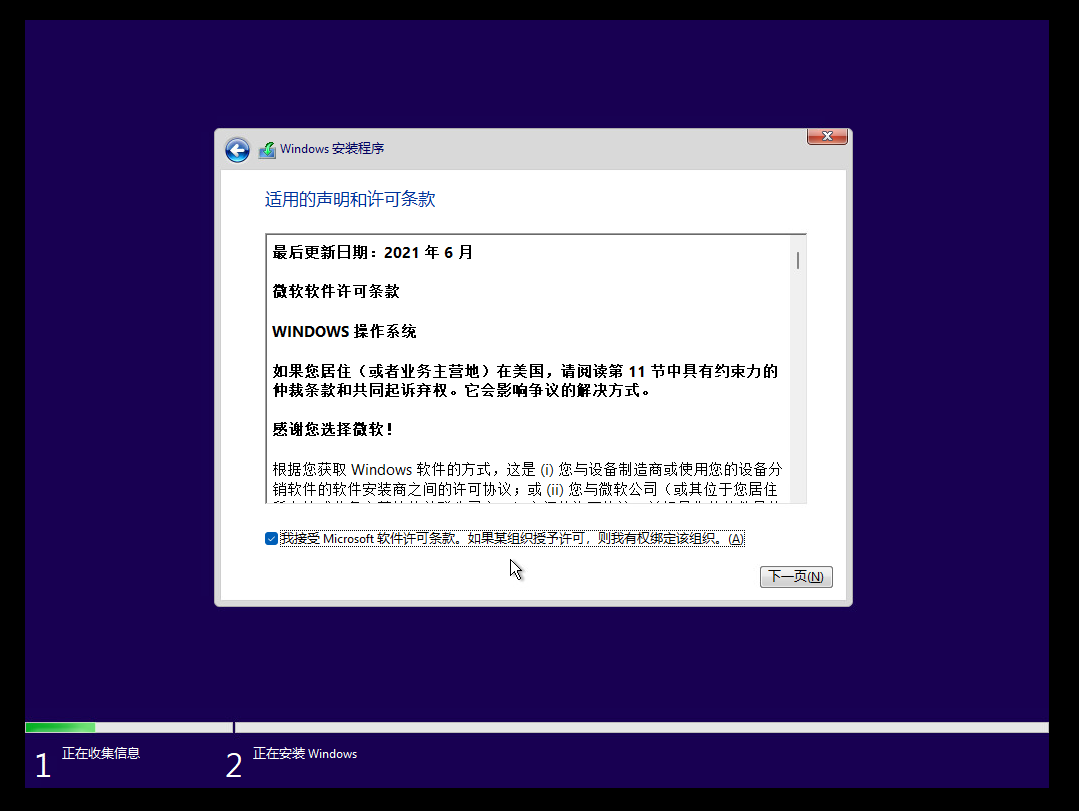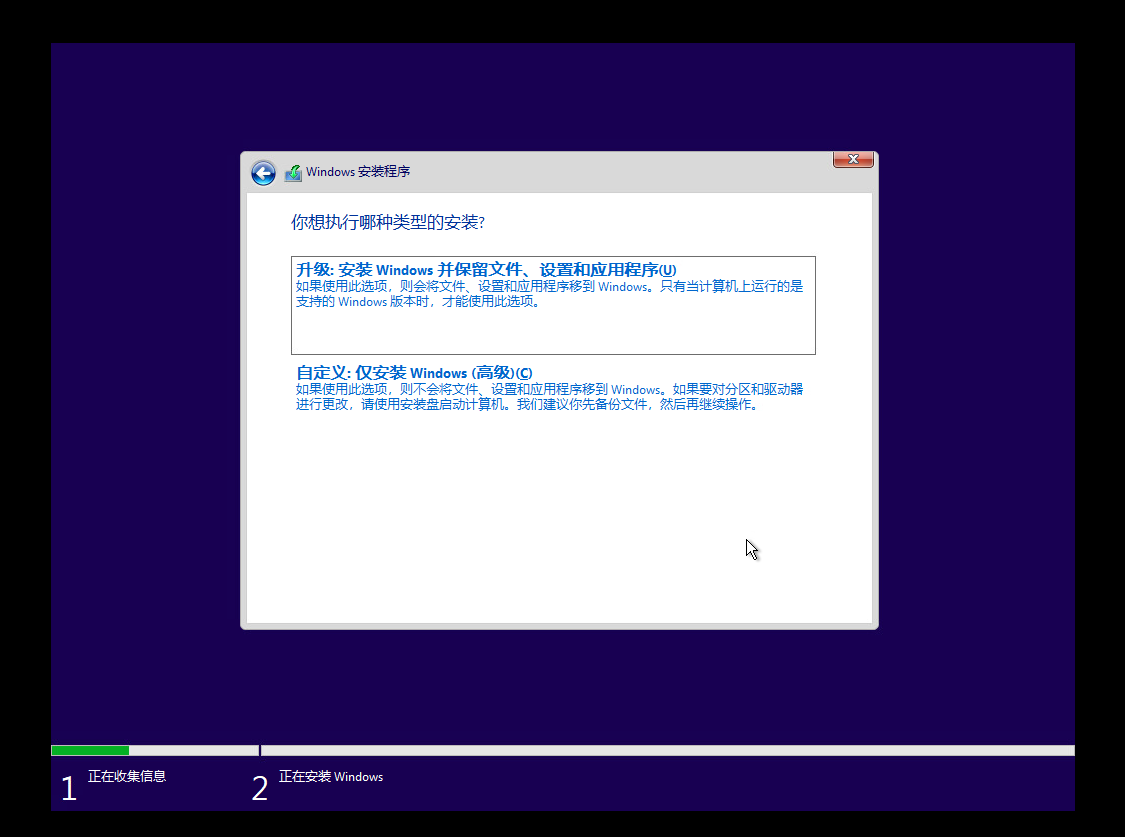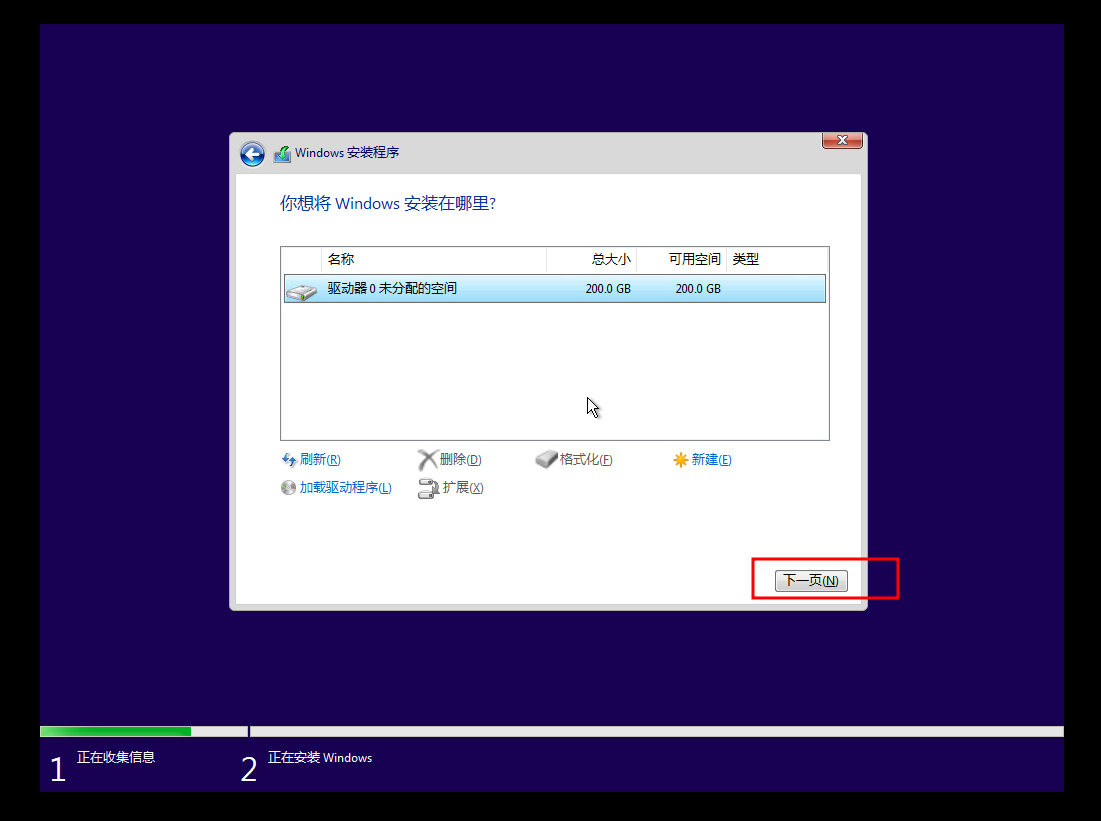Are you an LLM? You can read better optimized documentation at /esxi/install/windows11.md for this page in Markdown format
Esxi 安装 Windows 11 官网下载 Windows 11
选择创建新的虚拟机
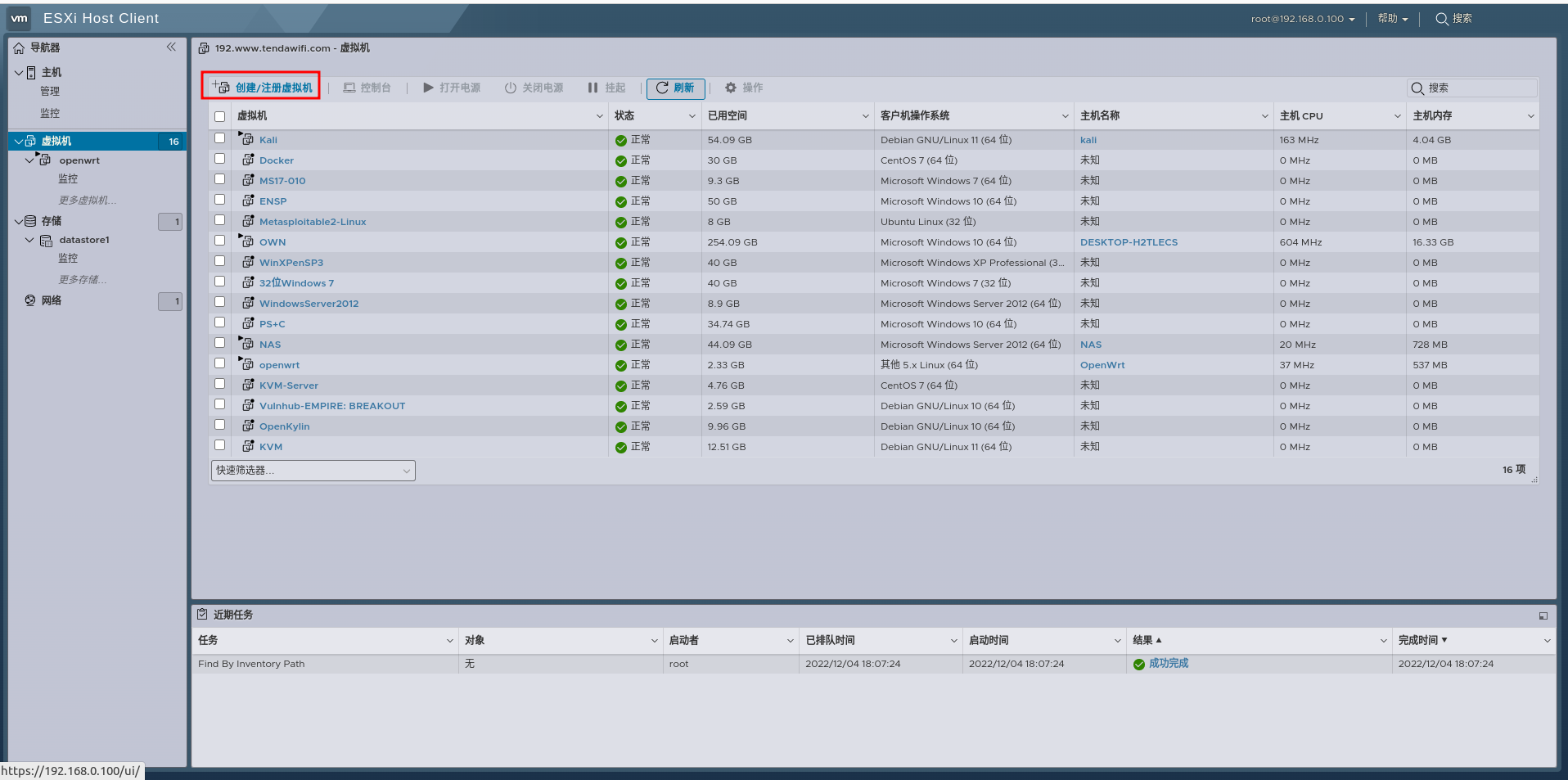
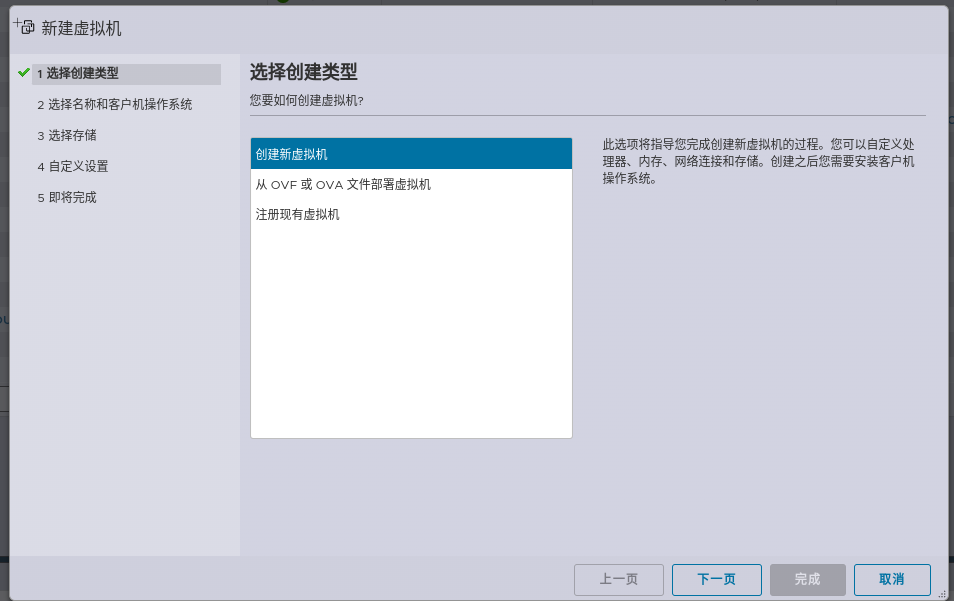
此选项将指导您完成创建新虚拟机的过程。您可以自定义处理器、内存、网络连接和存储。创建之后您需要安装客户机操作系统。
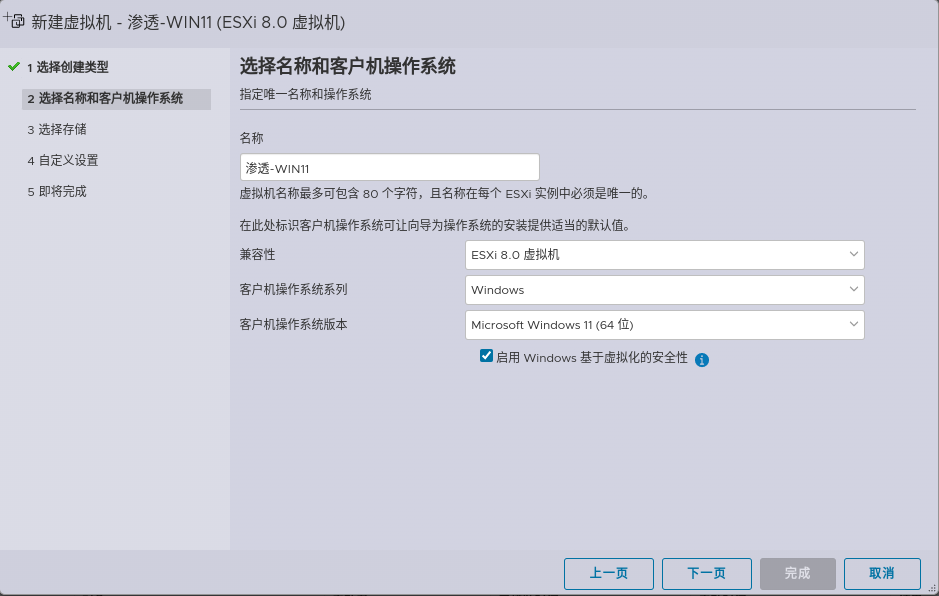
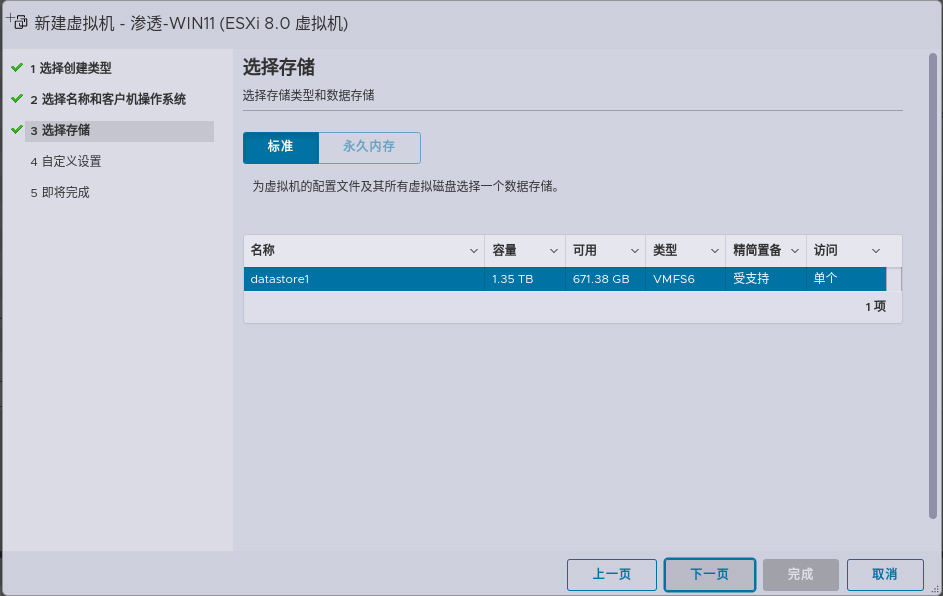
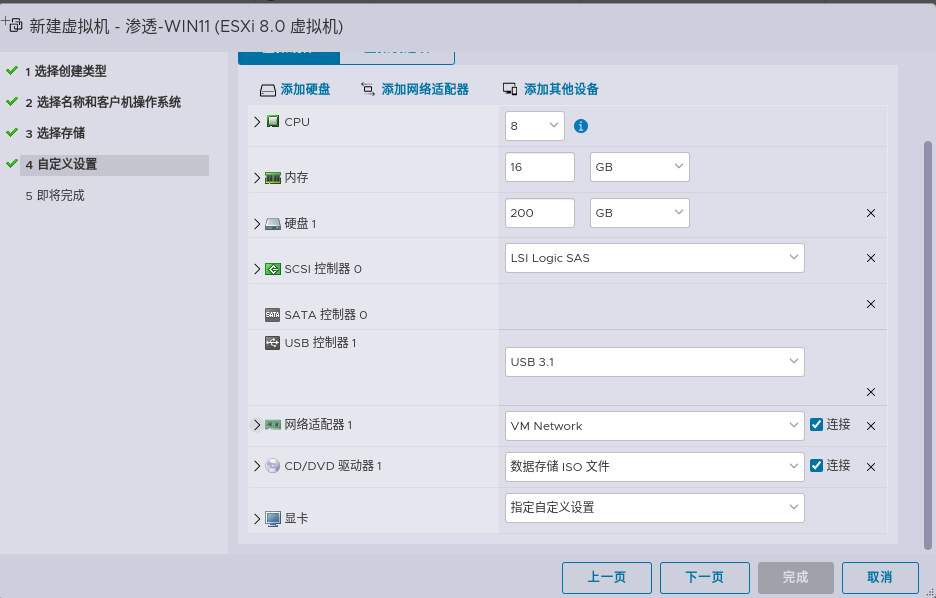
开启虚拟机
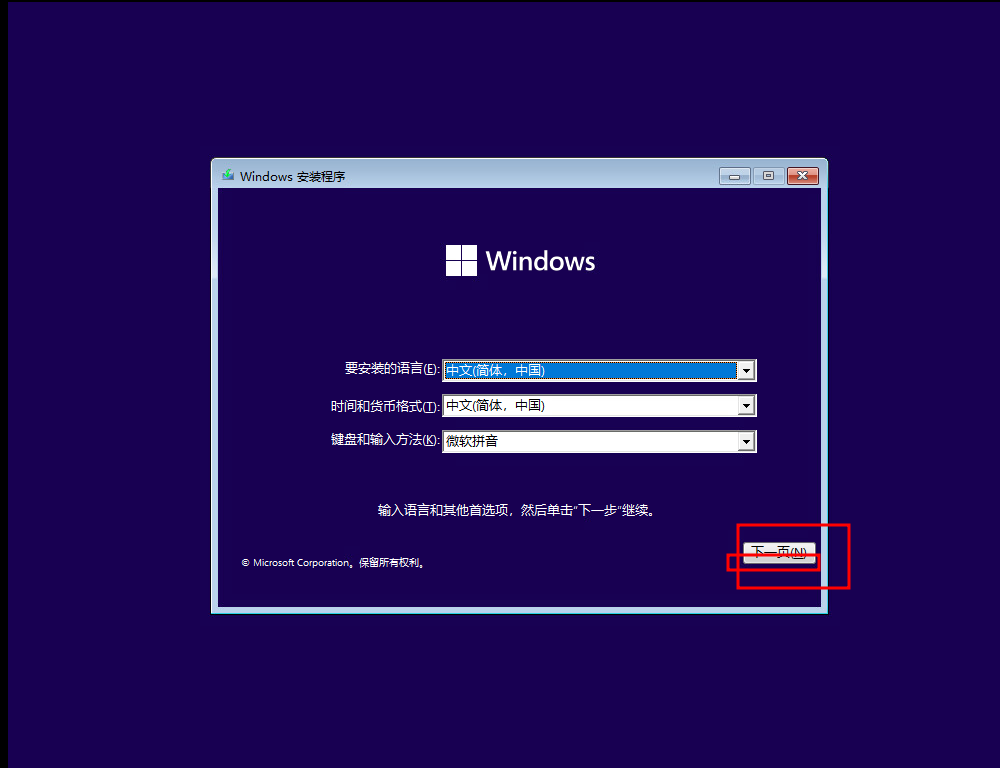
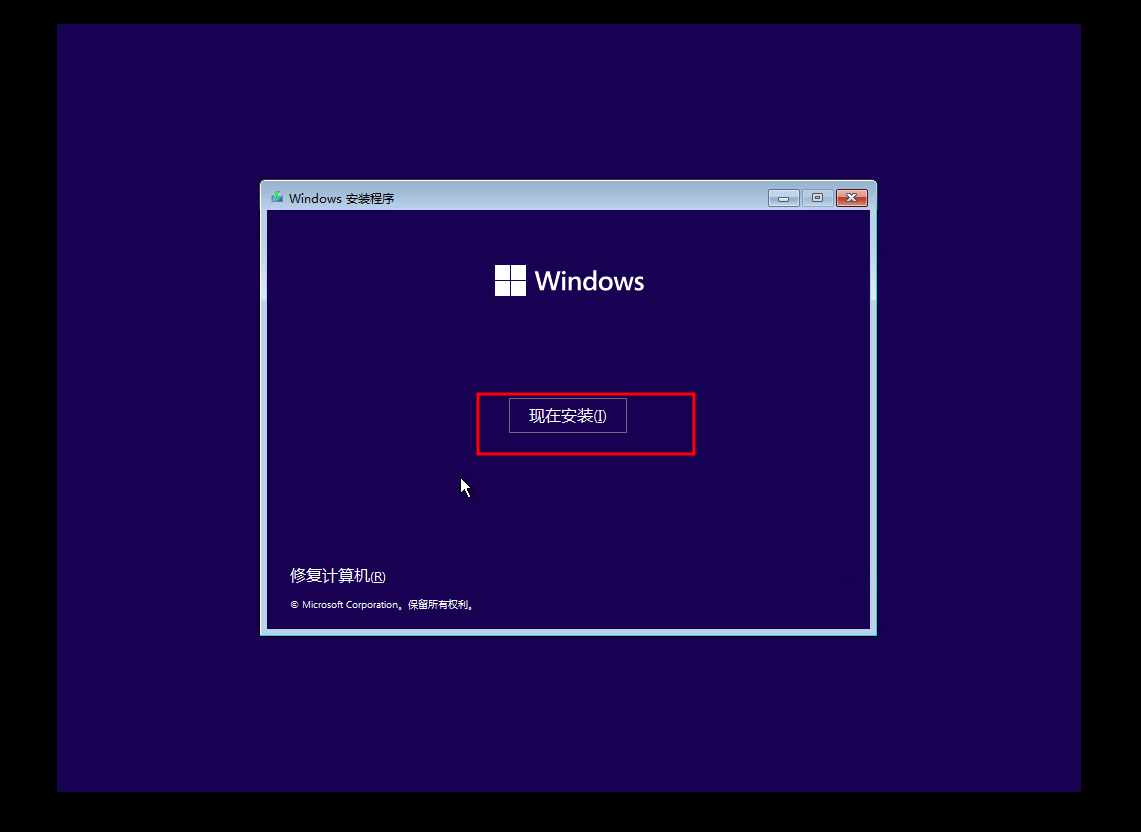
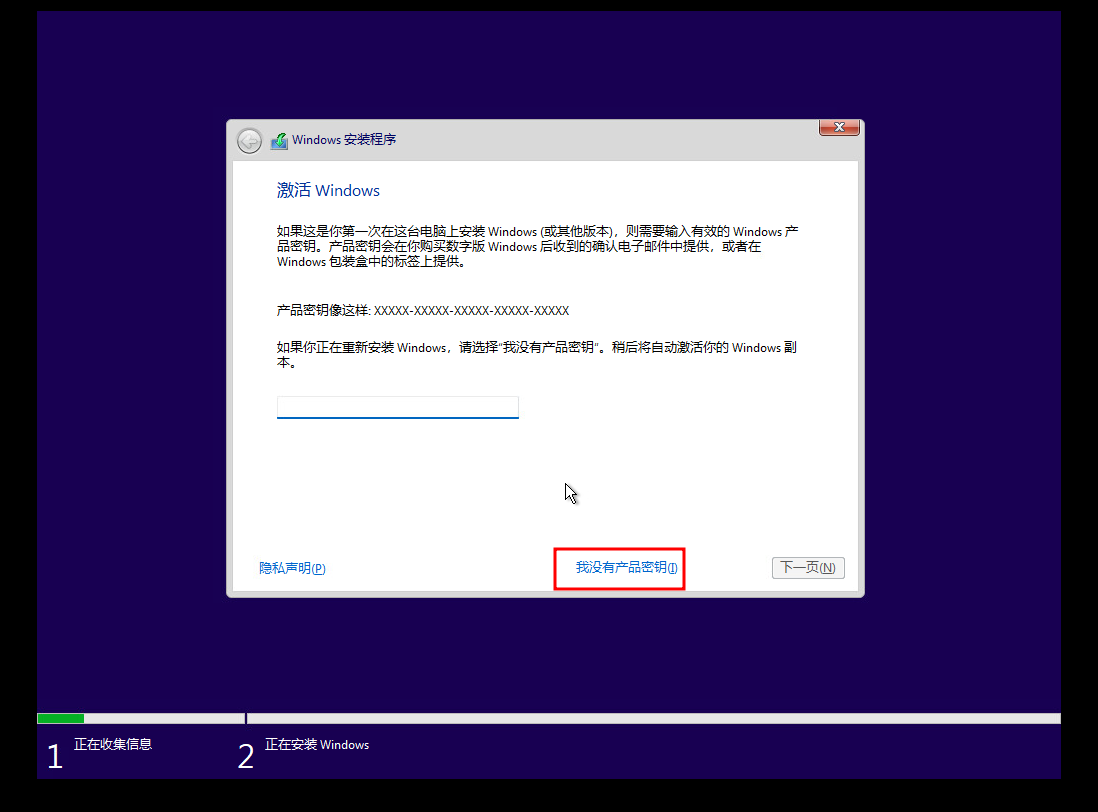
全新安装Windows 11跳过TPM检查
如果你是从微软官方下载的 ISO 镜像则在 提示需要输入密钥阶段 进入到命令提示符
在 Windows 11 安装界面按 Shift + F10 打开命令行界面
- 命令模式
sh
REG ADD HKLM\SYSTEM\Setup\LabConfig /v BypassTPMCheck /t REG_DWORD /d 1
REG ADD HKLM\SYSTEM\Setup\LabConfig /v BypassSecureBootCheck /t REG_DWORD /d 1- 注册表模式
输入 regedit 进入注册表编辑器,然后定位到如下位置 HKEY_LOCAL_MACHINE\SYSTEM\Setup,创建一个名为 “LabConfig” 的项,接着在 “LabConfig” 下创建两个 DWORD 值:
键名 “BypassTPMCheck”,赋值 “00000001”
键名 “BypassSecureBootCheck”,赋值 “00000001”
保存退出后,无法安装的提示就消失了。